Cuando no puede quitar una unidad de forma segura con éxito, la causa suele ser un programa que intenta leer desde la unidad. Este artículo lo explica.
Siempre se considera una extracción segura apagar/reiniciar el equipo y apagar/desconectar la unidad mientras el ordenador está apagado, pero no siempre es una solución conveniente. Este documento explorará varias posibles soluciones para el problema.
Paso 1: Pruebe la unidad en otro equipo para intentar aislar el problema. Si el problema no se repite en el segundo equipo, entonces bien podría estar relacionado con el sistema. Si el problema sigue a la unidad, continúe solucionando problemas.
Paso 2: Un proceso que puede sostener la unidad es explorer.exe. Esto se debe a la papelera de reciclaje de Windows.
Es posible que deba desactivarse la papelera de reciclaje.
- Haga clic con el botón derecho en la papelera de reciclaje del escritorio.
- Seleccione Propiedades.
- Seleccione la pestaña Global.
- Seleccione Configurar unidades de forma independiente (en lugar de usar una configuración para todas las unidades).
- Seleccione la pestaña de letras de unidad USB en la parte superior.
- Marque la casilla No mover archivos a la papelera de reciclaje.
- Haga clic en Aceptar.
 Deshabilitar la papelera de reciclaje hará que los archivos eliminados se eliminen de forma permanente de inmediato.
Deshabilitar la papelera de reciclaje hará que los archivos eliminados se eliminen de forma permanente de inmediato.
 Esta opción puede no estar disponible en Windows Vista o Windows 7.
Esta opción puede no estar disponible en Windows Vista o Windows 7.
Paso 3: Si tiene instalado Norton System Works, el icono Quitar hardware de forma segura en la bandeja del sistema no funcionará con la unidad externa debido a la papelera de reciclaje protegida de Norton. Si su papelera de reciclaje de Windows en el escritorio tiene una «N» con un escudo, entonces Norton está ejecutando un software especial en su sistema.
Este es un problema conocido.
Paso 4: Otros programas como programas antivirus, o cualquier programa o archivo de imagen que permanezca abierto en la unidad (incluso el explorador de Windows si su ventana está abierta y muestra el contenido de la unidad externa) pueden impedir la extracción segura. Cierre todos los programas y todos los archivos abiertos o ventanas que muestren el contenido de la unidad e intente quitar la unidad de nuevo.
Paso 5: En Windows 7 / Vista/XP / 2000, siga estas instrucciones:
- Haga clic con el botón derecho en (Mi) Computadora.
- Seleccione Administrar.
- Seleccione Administrador de dispositivos.
- Unidades de disco abiertas.
- Haga doble clic en el número de modelo del disco duro.
- Vaya a la pestaña Políticas.
- Compruebe si la unidad está configurada para Optimizar la Extracción Rápida.
Si es así, el disco duro no necesita extraerse manualmente del sistema de forma segura. Simplemente apague el disco duro o desconéctelo a su conveniencia cuando el disco duro no esté ocupado transfiriendo datos.
De esta manera, solo hay una pequeña posibilidad de que la partición se corrompa por una eliminación. Esto no conlleva ningún riesgo para el hardware de la unidad, pero pone sus datos en un pequeño riesgo.
 Por favor, recuerde que sería muy imprudente ponerse en una situación en la que eso sea una preocupación para usted. Si esta unidad experimentara un fallo mecánico o electrónico repentino, o si cayera, o si la partición de la unidad se dañara, sus datos podrían perderse y la recuperación de datos es muy costosa. Recuerde que esta es una unidad de copia de seguridad, y una copia de seguridad se define como «una segunda copia de datos en un segundo medio de almacenamiento».
Por favor, recuerde que sería muy imprudente ponerse en una situación en la que eso sea una preocupación para usted. Si esta unidad experimentara un fallo mecánico o electrónico repentino, o si cayera, o si la partición de la unidad se dañara, sus datos podrían perderse y la recuperación de datos es muy costosa. Recuerde que esta es una unidad de copia de seguridad, y una copia de seguridad se define como «una segunda copia de datos en un segundo medio de almacenamiento».
Ya sea en un segundo disco duro externo, un CD o DVD, un disco duro interno, un disco duro de red o una cinta, haga una segunda copia de sus datos hoy y guárdela.
Si no, continúe.
Paso 6: Si la biblioteca de reproductores de Windows Media está configurada para supervisar una carpeta de la unidad externa en busca de contenido nuevo, no se permitirá una extracción segura.
 Las instrucciones pueden variar según la versión del reproductor multimedia.
Las instrucciones pueden variar según la versión del reproductor multimedia.
- Abra el reproductor multimedia.
- En el menú superior, seleccione Herramientas y, a continuación, Opciones.
- Elija la pestaña Biblioteca.
- Haga clic en el botón Carpetas de monitor.
- Ver las Opciones Avanzadas.
- Elimine los elementos que apuntan a la letra de unidad utilizada por la unidad externa (es decir, E: o F:).
 Otras aplicaciones multimedia pueden tener problemas similares si agregan automáticamente música nueva a su biblioteca al monitorear las ubicaciones de los archivos, específicamente en la unidad externa.
Otras aplicaciones multimedia pueden tener problemas similares si agregan automáticamente música nueva a su biblioteca al monitorear las ubicaciones de los archivos, específicamente en la unidad externa.
Paso 7: Si Windows Media Center está configurado para grabar programas, podcasts, etc. a la unidad externa, es posible que Windows no permita la extracción de la unidad externa.
Paso 8: Si el servicio de indexación de Windows está activado, es posible que Windows no permita la extracción de la unidad externa, ya que hace que Windows la observe constantemente.
Para Windows 7 / Vista:
- Haga clic en el botón Inicio de Windows en la parte inferior izquierda de la pantalla. Seleccione Panel de control y, a continuación, Programas y características.
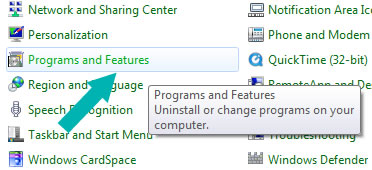
- Seleccione Activar o desactivar las funciones de Windows.
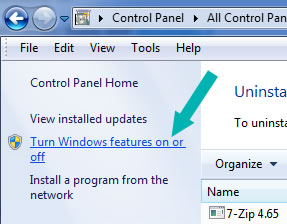
- Confirme que el Servicio de indexación está desactivado. Si está marcado, desmarque y haga clic en Aceptar.
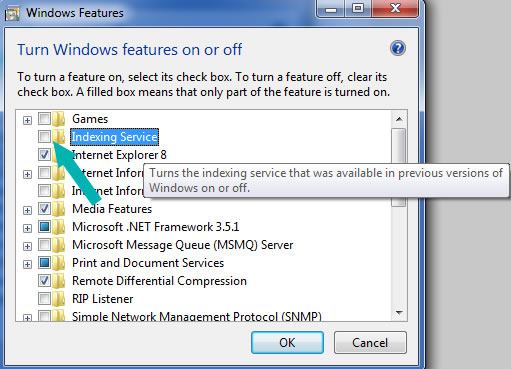
- Haga doble clic en la computadora para abrirla, luego haga clic con el botón derecho en la letra de la unidad externa (por ejemplo, E:) y seleccione Propiedades.
- Desmarque la casilla Permitir que los archivos de esta unidad tengan contenidos indexados además de propiedades de archivo.
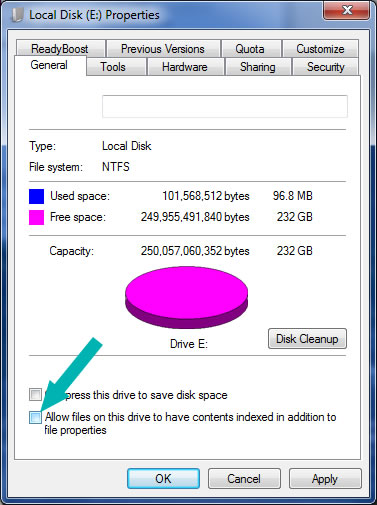
- A continuación, vuelva a intentar la Extracción Segura.
Para Windows XP:
- Haz clic en el menú Inicio en la parte inferior izquierda de la pantalla. Seleccione Panel de control y, a continuación, Agregar o Quitar componentes de Windows.
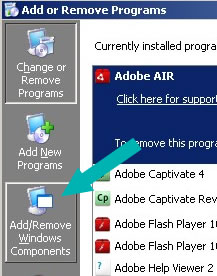
- Confirme que el Servicio de indexación está desactivado. Si está marcado, desmarque y haga clic en Aceptar.
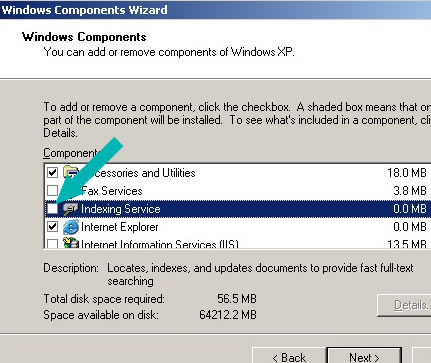
- Haga doble clic en Mi computadora para abrirla, luego haga clic con el botón derecho en la letra de la unidad externa (por ejemplo, E:) y seleccione Propiedades.
- Desmarque la casilla Permitir que el Servicio de indexación indexe este disco para una búsqueda rápida de archivos.
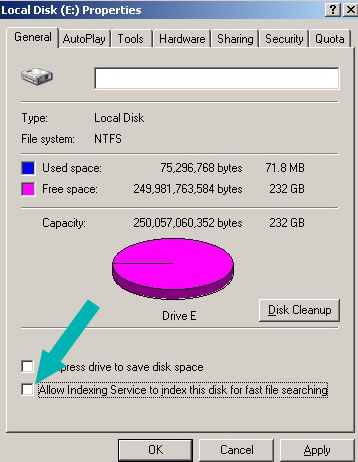
- A continuación, vuelva a intentar la Extracción Segura.
Paso 9: Para la unidad de bolsillo Seagate: El kit de herramientas de la unidad de bolsillo actualiza constantemente el espacio libre de la unidad y otra información para mostrarla al usuario.
Puede usar la opción Expulsar en el Kit de herramientas o salir del software del kit de herramientas:
- Haga clic con el botón derecho en el icono del Kit de herramientas en la bandeja del sistema
- Elija Salir.
Esto liberará la unidad y puede permitirle extraerla de forma segura.
Además, consulte el artículo de soporte técnico de Microsoft vinculado a este tema.
 REFERENCIA A TERCEROS Y SITIOS WEB DE TERCEROS. Seagate hace referencia a terceros y productos de terceros únicamente como un servicio informativo, no constituye un respaldo o recomendación, implícita o de otro tipo, de ninguna de las empresas que cotizan en bolsa. Seagate no ofrece ninguna garantía, implícita o de otro tipo, en relación con el rendimiento o la fiabilidad de estas empresas o productos. Cada una de las empresas que cotizan en bolsa es independiente de Seagate y no está bajo el control de Seagate; por lo tanto, Seagate no acepta ninguna responsabilidad por las acciones o productos de las empresas que cotizan en bolsa y se exime de cualquier responsabilidad por ellos. Usted debe hacer su propia evaluación independiente antes de hacer negocios con cualquier empresa. Para obtener las especificaciones del producto y la información sobre la garantía, póngase en contacto directamente con el proveedor correspondiente. En este documento hay enlaces que le permitirán conectarse a sitios web de terceros sobre los que Seagate no tiene control. Estos enlaces se proporcionan únicamente para su comodidad y el uso que haga de ellos es bajo su propio riesgo. Seagate no hace ninguna declaración sobre el contenido de ninguno de estos sitios web. Seagate no respalda ni acepta ninguna responsabilidad por el contenido o el uso de dichos sitios web.
REFERENCIA A TERCEROS Y SITIOS WEB DE TERCEROS. Seagate hace referencia a terceros y productos de terceros únicamente como un servicio informativo, no constituye un respaldo o recomendación, implícita o de otro tipo, de ninguna de las empresas que cotizan en bolsa. Seagate no ofrece ninguna garantía, implícita o de otro tipo, en relación con el rendimiento o la fiabilidad de estas empresas o productos. Cada una de las empresas que cotizan en bolsa es independiente de Seagate y no está bajo el control de Seagate; por lo tanto, Seagate no acepta ninguna responsabilidad por las acciones o productos de las empresas que cotizan en bolsa y se exime de cualquier responsabilidad por ellos. Usted debe hacer su propia evaluación independiente antes de hacer negocios con cualquier empresa. Para obtener las especificaciones del producto y la información sobre la garantía, póngase en contacto directamente con el proveedor correspondiente. En este documento hay enlaces que le permitirán conectarse a sitios web de terceros sobre los que Seagate no tiene control. Estos enlaces se proporcionan únicamente para su comodidad y el uso que haga de ellos es bajo su propio riesgo. Seagate no hace ninguna declaración sobre el contenido de ninguno de estos sitios web. Seagate no respalda ni acepta ninguna responsabilidad por el contenido o el uso de dichos sitios web.